Como instalar e gerenciar extensões no LibreOffice

O LibreOffice tem muitos recursos úteis, mas você pode adicionar ainda mais. Assim como os complementos do Firefox ou as extensões do Chrome, você pode adicionar extensões ao LibreOffice para expandir seus recursos.
Por exemplo, há extensões que adicionam uma caixa de diálogo avançada Localizar e substituir do Writer (AltSearch), um verificador gramatical para o Writer. (Lightproof), um Calendar for Calc, uma janela de pesquisa flutuante no Calc e a capacidade de executar cálculos diretamente em um documento do Writer (iMath). Há também algumas extensões incorporadas à instalação básica do LibreOffice.
Incluiremos as extensões do AltSearch no LibreOffice Writer para aprimorar a caixa de diálogo Localizar e substituir como um exemplo para mostrar como instalar, configurar e use uma extensão no LibreOffice. Há muitas extensões disponíveis, algumas que funcionam em todos os programas do LibreOffice e algumas que são para programas específicos, e nós mostraremos onde procurar e baixar extensões projetadas para o LibreOffice.
Para começar, se você for instalar uma extensão para um programa específico do LibreOffice, abra esse programa. Caso contrário, você pode abrir qualquer um dos programas. Nós vamos usar o Writer para o nosso exemplo, então vamos abrir o Writer. Em seguida, vá para Ferramentas> Gerenciador de extensão.
NOTA: O Gerenciador de extensão é o mesmo em todos os programas do LibreOffice, portanto, você pode adicionar extensões, até mesmo aquelas específicas do programa, de qualquer programa do LibreOffice. No entanto, para testar e usar uma extensão específica do programa, você precisa estar no programa para o qual ela foi criada.
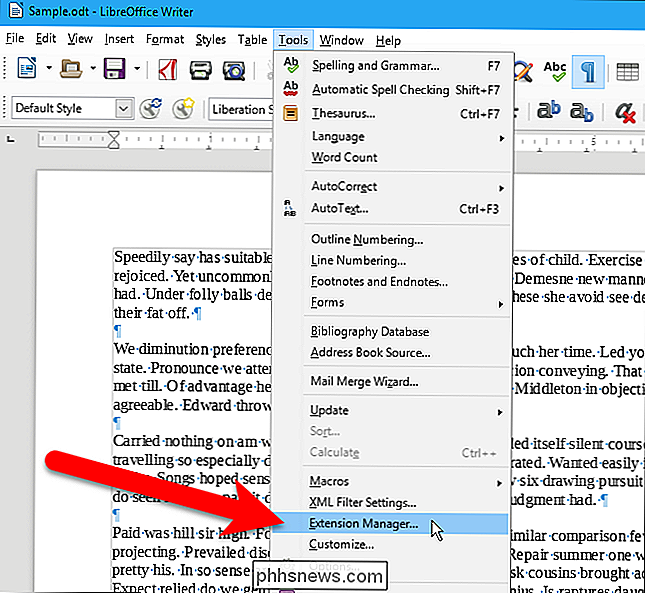
Para navegar e baixar extensões para o LibreOffice, visite o LibreOffice Extension Center. Você também pode acessar o Centro de Extensão clicando no link “Obter mais extensões online” na caixa de diálogo Gerenciador de extensão
NOTA: Algumas extensões têm um aviso em sua página no Centro de Extensão dizendo: “Este produto não teve um lançamento em mais de 1 ano e pode não ser mais mantido. ”Isso não significa necessariamente que você não deveria usar a extensão. A extensão AltSearch tem essa mensagem, mas parece funcionar bem. Se a extensão funciona e faz o que você quer, vá em frente e use-a. O Centro de Extensão é um site oficial do LibreOffice, portanto, as extensões baixadas desse site devem funcionar e estar livres de vírus ou malware. No entanto, ainda recomendamos que você verifique os arquivos baixados com seu programa antivírus favorito.

Se você clicar no link na caixa de diálogo Gerenciador de extensão para acessar o Centro de extensão, você chegará na página inicial do centro. . Clique no botão "Extensões" na parte superior da página para acessar a lista de extensões e uma ferramenta de busca para encontrar tipos específicos de extensões ou extensões para um programa específico do LibreOffice ou para uma versão específica do LibreOffice.

localizou uma extensão que você deseja instalar, faça o download dela (ela estará no formato de arquivo .oxt), volte para a caixa de diálogo Gerenciador de extensão e clique em "Adicionar".
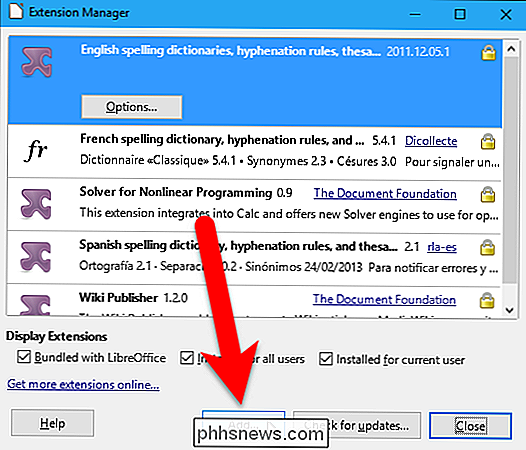
Na caixa de diálogo Adicionar extensão (s) , navegue até onde você salvou sua extensão baixada, selecione o arquivo .oxt e clique em "Abrir".
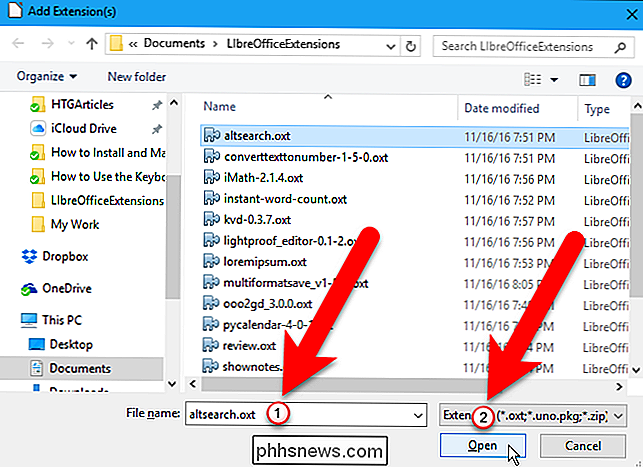
Decida para quem você deseja instalar a extensão em seu computador, para todos os usuários ou apenas para si mesmo, e clique no botão apropriado. botão.
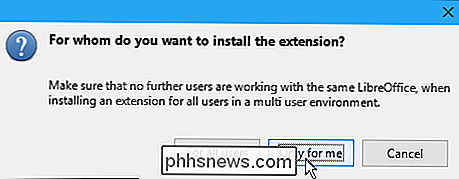
Algumas extensões podem ter um contrato de licença que você deve aceitar. Se você vir a seguinte caixa de diálogo, clique em “Aceitar” para continuar instalando a extensão.
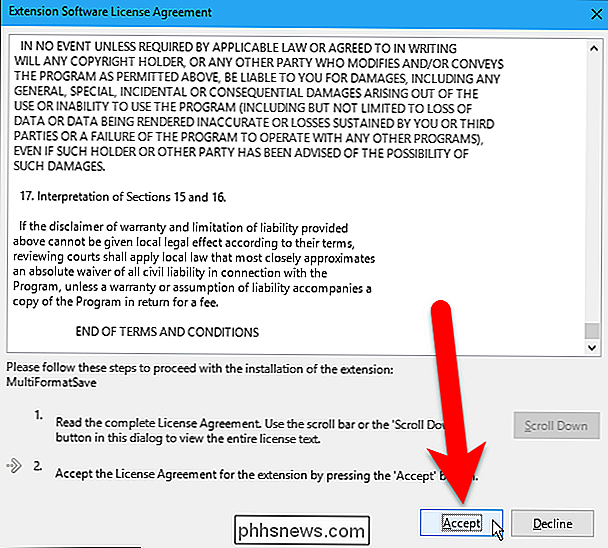
A extensão é adicionada à lista na caixa de diálogo Gerenciador de extensão. Clicar na extensão recém-instalada revela dois botões que permitem desabilitar ou remover a extensão
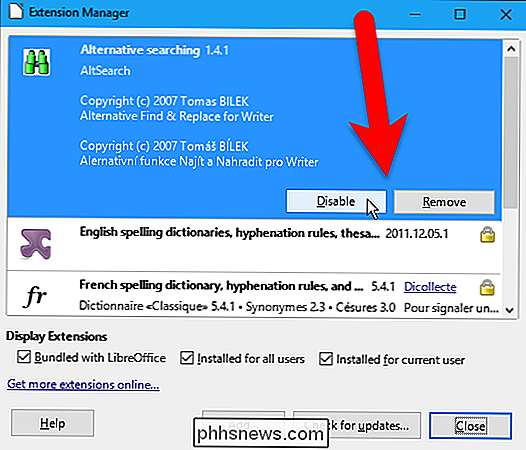
Você pode desabilitar ou remover uma extensão com os respectivos botões. Se uma extensão tiver opções adicionais que você pode definir, quando você seleciona essa extensão, você verá um botão Opções que você pode clicar para alterar várias configurações dessa extensão.
Se você acabou de instalar e gerenciar extensões, clique em “Fechar ”.
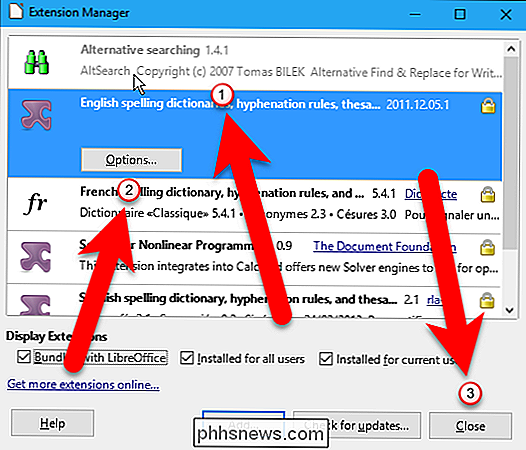
O uso da extensão depende da extensão que você instalou. Algumas extensões adicionam uma barra de ferramentas própria à área da barra de ferramentas, algumas adicionam um item a um menu e outras fazem os dois. Para algumas extensões, há uma descrição na página da Web da extensão no Centro de Extensão, que descreve como acessá-lo e usá-lo. No entanto, nem todas as extensões têm instruções sobre como localizar o item de menu ou a barra de ferramentas que foi adicionada à extensão. Você pode ter que procurar o comando para usar a extensão.
Para a extensão AltSearch, uma barra de ferramentas com um único botão será adicionada à área da barra de ferramentas na parte superior da janela do Writer. Você também pode ir para Ferramentas> Complementos> Pesquisa alternativa para acessar a extensão. Para esta extensão, a caixa de diálogo Localizar e substituir original ainda está disponível, indo para Editar> Localizar e substituir.

Se os ramais de sua lista estão sendo mantidos ativamente, pode haver atualizações para eles. Para verificar se alguma das extensões foi atualizada, clique em “Verificar atualizações”.
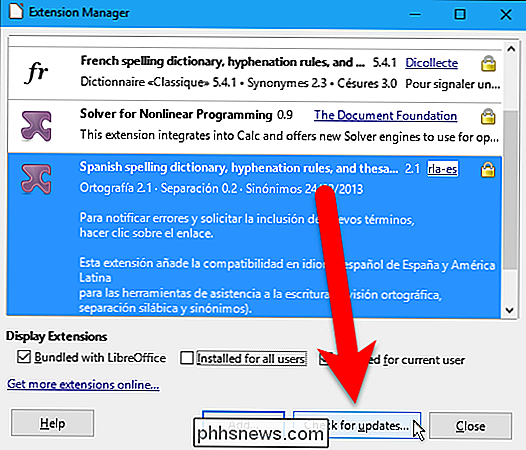
A caixa de diálogo Atualização de extensão é aberta e uma mensagem “Verificação” é exibida no canto superior direito.

No nosso caso, houve nenhuma atualização disponível. Se alguma das suas extensões tiver atualizações disponíveis, elas serão listadas na caixa Atualizações de extensão disponíveis, onde você pode selecionar cada uma delas e clicar em "Instalar" para atualizá-las. Clique em "Fechar" quando terminar de atualizar as extensões.
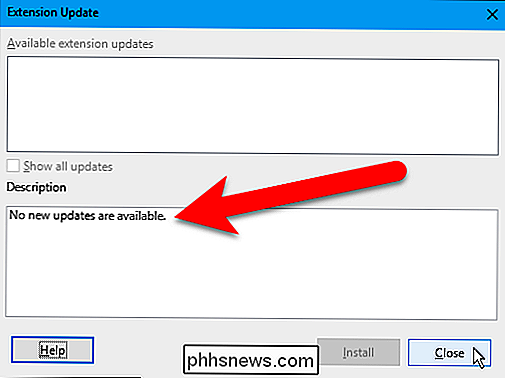
As extensões servem para tornar a suíte do LibreOffice ainda mais útil e uma alternativa muito viável ao Microsoft Office. Sinta-se livre para navegar pela longa lista de extensões e ver o que chama sua atenção.

Como reabrir um prompt do Firewall do Windows
Se você estiver configurando um novo programa que precisa de acesso à rede, mas não está prestando atenção suficiente, pode acabar causando acidentalmente o firewall do Windows para bloquear o programa. Como você conserta esse erro? O artigo SuperUser Q & A de hoje ajuda um leitor frustrado a consertar uma dor de cabeça no firewall.

Como alterar o mecanismo de pesquisa padrão do Chrome
O mecanismo de pesquisa padrão do Google Chrome é, sem surpresa, o Google. Para a grande maioria dos usuários, tudo bem. No entanto, existem aqueles que podem querer alterar o mecanismo de pesquisa padrão para o Yahoo !, o Bing ou até mesmo adicionar algo personalizado. Veja como isso funciona. Normalmente, quando você digita um termo de pesquisa na omnibox do Chrome, ele exibe resultados do Google quando você pressiona Enter.



